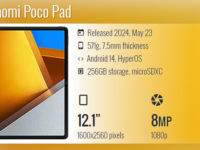Konsumtif.com – Cara Membuat Video Sinematik Menggunakan HP – Hmm bagi anda yang sudah sering berkecimpung di dunia video editing atau sering nontonin tutorial di youtube pasti sudah tidak asing lagi dengan istilah cinematic video.
Sebenarnya, video sinematik itu sendiri tidak dibuat secara default. Namun, dapat disimpulkan bahwa video sinematik adalah pengolahan video menjadi tampilan seperti dalam format film. Namun banyak faktor yang juga mempengaruhi video agar terlihat sinematik.
Mungkin ada beberapa yang berpikir bahwa sinematik menggunakan backsound keren disertai dengan transisi video epik atau dengan gradasi warna super dan hal-hal lain yang memang komposisi video.
Baca juga : Poppy Playtime Chapter 2 Mod Apk version
Namun dalam beberapa sumber menyebutkan bahwa sinematik tidak hanya terkait dengan teknik tetapi ada cerita dalam video / gambar yang diambil dan faktor lainnya. Wow, ini rumit.
Jadi selain memotret dan mewarnai dan mengedit yang pas, sinematik itu sendiri sebenarnya lebih merupakan faktor non-teknis seperti momen dan cerita di balik pengambilan video.
Mari kita pergi daripada berputar-putar dengan teori mungkin beberapa tips berikut dapat membantu tipsters yang ingin mencoba membuat video sinematik, jadi langkah-langkah yang akan dijelaskan di sini hanyalah beberapa langkah dasar yang dapat diikuti untuk membuat video Anda terlihat seperti film (sinematik).
Jadi Anda tidak perlu menunggu kamera keren untuk mulai memilikinya, Anda cukup menggunakan ponsel Anda.. Cekidooottt…
Baca juga : Lego Junior APK Unlimited Money 2022
Membuat video sinematik dengan HP
Cobalah untuk video yang diambil menggunakan ponsel dengan kualitas HD (High-definition) berarti bahwa itu adalah dengan kualitas yang baik dengan pixel minimal 720p. tujuannya adalah ketika akan dibuat gerakan lambat atau tampilannya gambar menjadi tidak rusak.
Bagi anda yang menggunakan Iphone Anda dapat melakukan pengaturan kamera sebagai berikut: pergi ke Pengaturan-kamera-rekam video (ubah ke 1080p HD pada 60 Fps)
Lakukan perekaman dengan posisi lanskap, hindari merekam video dengan posisi potret / posisi berdiri telepon.
Untuk merekam gerakan, lakukan gerakan kamera / ponsel dengan menggeser atau dengan menggeser kamera / ponsel ke samping atau ke atas dan ke bawah alih-alih memutar kamera / ponsel.
Baca juga : Kinemaster MOD APK Unlimited 2022
Membuat transisi blur
- Tempatkan objek penghalang di dekat kamera
- Posisikan bagian objek yang berada di dekat kamera yang menutupi bagian layar
- Kemudian ketuk pada layar kamera untuk menentukan bagian mana yang akan kabur (mengetuk/mengetuk objek akan menjadi jelas sementara objek lain akan kabur).
- Atur sesuai selera anda masukkan aplikasi pengeditan video di ponsel Anda, Anda dapat menggunakan Kinemaster, video sempurna atau aplikasi pengeditan video lainnya. (di sini misalnya saya menggunakan video yang sempurna).
- Pergi ke Pengaturan Proyek Baru
- Orientasi-pilih 16: 9
- Keluaran file format-MP4
- Kecepatan bingkai-30 Fps
- Pilih menu Tambah klip / gambar dan masukkan video yang telah kami rekam sebelumnya.
Untuk menambah efek dramatis intro Saat masuk, Anda harus menambahkan latar belakang / gambar gelap di depan video (Buat durasinya tidak terlalu lama 2 atau 3 detik – – lalu pilih transisi “Fade Out To Black”
Buat adegan gerakan lambat
- Tekan / Ketuk video Anda lalu pilih ikon Kecepatan,
- hilangkan suara terlebih dahulu sebelum memperlambat video.
- memperlambat dengan rasio
- Gunakan transisi “Fade Out To Black” untuk setiap bagian konten video.
- Atur bagian slow motipn sesuai selera anda.
- Setelah selesai, Anda kemudian dapat menyimpan dan memilih resolusi (sebaiknya dengan kualitas HD).
- Keluar dari aplikasi.
- Kembali ke aplikasi kemudian proyek baru, pengaturan seperti pada Langkah 6 dan masukkan video yang telah kita buat gerakan lambat sebelumnya.
- Masukkan gambar / foto ke dalam video.
- Pilih gambar/foto hitam, lalu atur posisinya ke atas dan di bawah video-letakkan dari awal hingga akhir video.
Selesai, Anda dapat mengedit gradasi warna dengan menu tampilan atau menggunakan aplikasi pengeditan video tambahan lainnya seperti aplikasi cepat.
Terima kasih senang untuk mencoba..
![[[Full Video]] baithaven7 twitter nawbros on x twitter kendall love island kendall video](https://konsumtif.com/wp-content/uploads/2024/07/Full-Video-baithaven7-twitter-nawbros-on-x-twitter-kendall-love-island-kendall-video-200x150.jpg)